Giáo án dự giờ Tin học 6 Tiết 57, bài 20: Thêm hình ảnh để minh họa (t2)
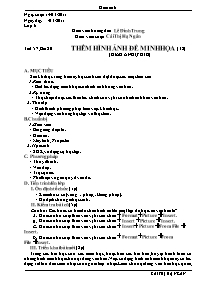
Tiết 57, Bài 20 THÊM HÌNH ẢNH ĐỂ MINH HỌA (T2)
(GIÁO ÁN DỰ GIỜ)
A. MỤC TIÊU
Sau khi học xong bài này học sinh cần đạt được các mục tiêu sau:
1. Kiến thức:
- Biết tác dụng minh họa của hình ảnh trong văn bản.
2. Kỹ năng:
- Thực hiện được các thao tác chỉnh sửa vị trí của hình ảnh trên văn bản.
3. Thái độ:
- Hình thành phương pháp làm việc khoa học.
- Vận dụng vào trong học tập và thực tiễn.
Bạn đang xem tài liệu "Giáo án dự giờ Tin học 6 Tiết 57, bài 20: Thêm hình ảnh để minh họa (t2)", để tải tài liệu gốc về máy bạn click vào nút DOWNLOAD ở trên
Ngày soạn:14/03/2011 Ngày dạy: /03/2011 Lớp: 6 Giáo viên hướng dẫn: Lê Đình Trung Giáo viên soạn: Cái Thị Hạ Ngân Tiết 57, Bài 20 THÊM HÌNH ẢNH ĐỂ MINH HỌA (T2) (GIÁO ÁN DỰ GIỜ) A. MỤC TIÊU Sau khi học xong bài này học sinh cần đạt được các mục tiêu sau: 1. Kiến thức: - Biết tác dụng minh họa của hình ảnh trong văn bản. 2. Kỹ năng: - Thực hiện được các thao tác chỉnh sửa vị trí của hình ảnh trên văn bản. 3. Thái độ: - Hình thành phương pháp làm việc khoa học. - Vận dụng vào trong học tập và thực tiễn. B.Chuẩn bị 1. Giáo viên - Bài giảng điện tử. - Giáo án. - Máy tính, Projector 2. Học sinh - SGK, và dụng cụ học tập. C. Phương pháp - Thuyết trình. - Vấn đáp. - Trực quan. - Phát hiện và giải quyết vấn đề. D. Tiến trình lên lớp I. Ổn định tổ chức (1p) - Kiểm tra sĩ số( vắngphép,không phép). - Ổn định chổ ngồi học sinh. II. Kiểm tra bài cũ (5p) Câu hỏi: Các bước cơ bản để chèn hình ảnh từ một tệp đồ họa vào văn bản là? Đưa con trỏ soạn thảo vào vị trí cần chènà Formatà Pictureà Insert. Đưa con trỏ soạn thảo vào vị trí cần chènà Insert à Pictureà Insert . Đưa con trỏ soạn thảo vào vị trí cần chènà Insertà Pictureà From File à Insert. Đưa con trỏ soạn thảo vào vị trí cần chènà Formatà PictureàFrom FileàInsert. III. Triển khai bài mới (2p) Trong các bài học của các môn học, hoặc trên các bài báo, truyện tranh luôn có những hình minh họa cho nội dung văn bản.Việc sử dụng hình ảnh minh họa này có tác động rất lớn đến cảm nhận của người tiếp nhận. Làm cho nội dung văn bản trực quan, sinh động hơn, sẽ tạo hứng thú. Vậy thì, các thao tác để thực hiện thêm hình ảnh để minh họa đó như thế nào. Hôm nay, chúng ta sẽ tìm hiểu bài THÊM HÌNH ẢNH ĐỂ MINH HỌA để trả lời câu hỏi này. HOẠT ĐỘNG CỦA THẦY VÀ TRÒ NỘI DUNG BÀI MỚI Hoạt động 2: Thay đổi bố trí hình ảnh trên trang văn bản(33p) GV: Khi hình ảnh được chèn vào trong văn bản, đôi lúc hình ảnh đó có kích thước không hợp lý: quá lớn, quá nhỏ không theo ý muốn của chúng ta. Nội dung Thay đổi bố trí hình ảnh trên trang văn bản sẽ giúp ta giải quyết vấn đề này. GV: Giới thiệu hai cách phổ biến để chèn hình ảnh vào văn bản. Thông thường hình ảnh được chèn vào trong văn bản theo một trong hai cách sau: Trong dòng văn bản Hình ảnh được xem như một kí tự đặc biệt và được chèn ngay tại vị trí con trỏ soạn thảo. GV: Chèn hình ảnh theo cách này chúng ta đã thực hiện chưa? Em nào có thể lên thực hiện? GV: Theo dõi để nhận xét. GV: Giới thiệu cách 2: Trong nền văn bản. 1. Nháy chuột trên hình để chọn hình ảnh đó. 2. Chọn lệnh FormatàPicture. Hộp thoại Format Picture xuất hiện, chọn trang Layout. 3. Chọn In line with text( nằm trên dòng văn bản) hoặc Square( nằm trên nền văn bản) và nháy OK. GV: Thực hiện lần lượt từng thao tác cho HS quan sát và đặt câu hỏi: + Với kiểu bố trí này thì hình ảnh nằm như thế nào so với nền văn bản? + Hình ảnh và văn bản có bị ràng buộc lẫn nhau không? GV: Gọi 2- 3 HS lên thực hiện chọn kiểu bố trí theo In line with text( nằm trên dòng văn bản) và Square( nằm trên nền văn bản). GV: Theo dõi để nhận xét. * Sau khi cho HS thực hiện GV đưa ra vấn đề. Ở văn bản này các em thấy hình ảnh vừa được chèn có kích thước như thế nào so với văn bản? * Để thu nhỏ cũng như tăng kích thước của hình ảnh, chỉ cần chọn hình ảnh và kéo thả một trong bốn góc của hình ảnh. GV: Thực hiện cho HS quan sát và yêu cầu HS thực hiện lại. * Ngoài ra, em có thể di chuyển vị trí hình ảnh bằng thao tác kéo thả chuột. * Gọi 2- 3 HS lên thực hiện. GV: Theo dõi để nhận xét. 2. Thay đổi bố trí hình ảnh trên trang văn bản Chèn hình ảnh vào trong văn bản theo một trong hai cách: Cách 1: Trong dòng văn bản Hình ảnh được xem như một kí tự đặc biệt và được chèn ngay tại vị trí con trỏ soạn thảo Cách 2: Trong nền văn bản. Nháy chuột trên hình để chọn hình ảnh đó 2. Chọn lệnh Format à Picture. Hộp thoại Format Picture xuất hiện, chọn trang Layout. 3. Chọn In line with text( nằm trên dòng văn bản) hoặc Square( nằm trên nền văn bản) và nháy OK. IV. Củng cố (3p) Câu hỏi: Em biết những kiểu bố trí hình ảnh nào trên văn bản? V. Dặn dò (1p) Hướng dẫn học sinh làm các bài tập 1, 2 trong sgk Tin học quyển 1 trang 102. Đọc bài Trình bày cô đọng bằng bảng và trả lời các câu hỏi sau: 1. Hãy nêu các bước để tạo bảng trong văn bản. 2. Có thể chèn thêm hàng, thêm cột vào một bảng hiện có không? E. RÚT KINH NGHIỆM Ngày tháng 03 năm 2011 Duyệt GV hướng dẫn Leâ Ñình Trung
Tài liệu đính kèm:
 THEM HINH ANH MINH HOA 2.doc
THEM HINH ANH MINH HOA 2.doc





